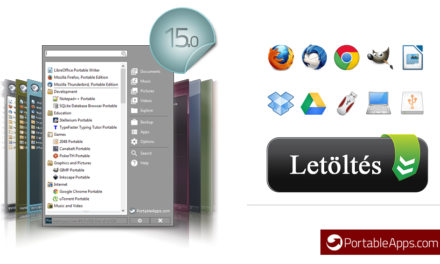Heb je ook zo'n hekel aan het plannen van een route in het navigatieprogramma? Wij laten u de oplossing zien!
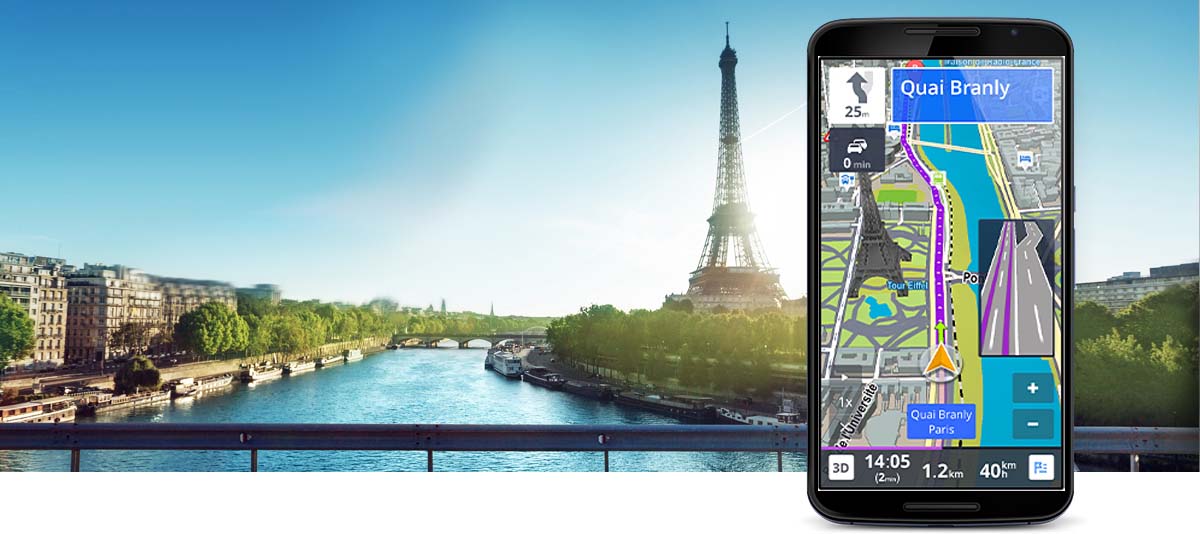
Op Google Maps is het veel makkelijker om een tour te plannen, maar hoe zet je de route van je computer naar je navigatieprogramma?

inhoud tonen
Invoering
De navigatieprogramma's van tegenwoordig worden steeds geavanceerder, geven tips over waar je naar een restaurant kunt gaan, vertellen je waar het dichtstbijzijnde tankstation is, tonen realtime verkeersinformatie en waar de politie meet. Eén ding is tegenwoordig echter nog moeilijk op te lossen, het plannen van routes waarop u meerdere tussenstops plant. Natuurlijk is het gemakkelijk om van A naar B te zien wat de snelste of kortste route is, maar het is verre van eenvoudig om te beslissen of je extra stops moet maken of een deel van de weg op een snelweg en een ander deel op een landweg moet aanleggen. weg.

De situatie is echter niet hopeloos. We laten u nu een oplossing zien waarmee u eenvoudig een route op Google Maps op uw computer kunt plannen en deze vervolgens kunt converteren naar het formaat van het navigatieprogramma dat u gebruikt. Dan heb je geen andere keuze dan het naar je telefoon te kopiëren, je favorieten te openen, en er staat een route gepland met veel tussenstops, verschillende wegtypes, zelfs een hele week van tevoren.
Laten we met hem beginnen!
Een route plannen en exporteren
1. Zoek en download ITNConv hier: ITNConv - de desktopversie moet geïnstalleerd zijn, de reisversie kan probleemloos werken zonder installatie
2. Installeer of start de versie zonder installatie.

3. Geef in het programma dat opent de navigatie een naam, om praktische redenen benoem ik de route volgens de gegeven dag voor meerdaagse tochten, bijvoorbeeld dag 1. Zo ja, klik erop editor knop. Als u geen kaart ziet in het venster dat verschijnt, sluit u deze en verschijnt deze onder in het vorige venster Bestandsindeling exporteren veld, selecteer Google Maps en klik vervolgens nogmaals op de Editor-knop.

4. Klik in het geopende venster eerst op Instellingen bewerken knop, die zich linksonder bevindt. Hier is Route opties Controleer de bovenste markering en druk op een OK-knop.
5. Begin met het bewerken van de route.
- Zoek waar je wilt beginnen, klik op het startpunt op de kaart. Klik in het pop-upmenu op Toevoegen aan reisplan om het punt aan de route toe te voegen. Ga dan op dezelfde manier door de haltes naar je bestemming. Het programma zal de punten automatisch verbinden, hiervoor was een vinkje nodig in de markering die in het vorige punt werd genoemd. Als je in de herfst nog steeds niet zou binden, klik dan op de stop en selecteer Routebeschrijving voor dit segment opvragen menu onderdeel.
- De stations van de weg verschijnen aan de linkerkant. Als u er een selecteert, kunt u de pijlen ernaast gebruiken om deze in de volgorde omhoog en omlaag te verplaatsen, en de rode X zal die stop verwijderen. Gebruik het klokpictogram om de route te optimaliseren.
- Als je klaar bent, geef je de route een naam a Naam veld (u kunt naar deze naam zoeken in de navigatietoepassing op uw telefoon) en tenslotte op het groene vinkje in de rechterbovenhoek klikt, wordt het bewerkingsvenster gesloten.
- Het traject is compleet!
6. De geplande stops verschijnen in het programmavenster. Als u geen naam hebt ingevoerd in Naam box, laten we het dan doen, dit is de naam van het bestand dat u naar uw telefoon moet kopiëren. De naam van het bestand en de naam die op de telefoon in de navigatie verschijnt, onder de favorieten, zijn niet hetzelfde, we zullen de naam zien die wordt gegeven in de vijf punten onder de favorieten!

Selecteer in het veld Bestandsindeling exporteren onder aan het venster het navigatieprogramma dat u gebruikt en druk vervolgens op de knop Exporteren.

7. U kunt standaard zoeken naar het geëxporteerde bestand in de map Documenten met de opgegeven naam.
8. Kopieer het bestand naar de favorieten van je telefoon (dit is een andere map voor elk programma, in het geval van Sygic, kopieer het naar de Android / Data / com.sygic.aura / files / Res / routemap)
9. Open de navigatie, vind de geplande route tussen je favorieten.

overzicht
Dit programma is al jaren een grote steun voor mij. Ik weet dat er veel mensen zullen zijn die zeggen dat het geen zin heeft, want als ze bij de eerste halte aankomen, kunnen ze de volgende intypen en doorgaan. Als we echter meer stops op de route maken dan gepland, kunnen we oplossen dat het eerste deel van de weg op de snelweg leidt, dan de navigatie naar een mooie lagere weg nemen en dan de rest van de weg op de snelweg. Natuurlijk is er een manier om deze planning op je telefoon of, in het beste geval, op een tablet te doen, maar dit is meestal niet eenvoudig op het aanraakscherm. Het is veel gemakkelijker om dit te doen terwijl u achter een computer zit.

Met behulp van het programma plan ik meestal de route van mijn motortochten, dus het is een grote hulp om de hele dag in één keer als favoriet te kunnen nemen, en overdag heb ik niet meer met navigatie te maken en opnieuw.
Als je vragen hebt over het programma, je doet niets, schrijf gerust, ik zal proberen te helpen!